客服热线
186-8811-5347、186-7086-0265
官方邮箱
contactus@mingting.cn
添加微信
立即线上沟通

客服微信
详情请咨询客服
客服热线
186-8811-5347、186-7086-0265
官方邮箱
contactus@mingting.cn
2022-05-13 来源:金山毒霸电脑优化作者:电脑技巧&问题
想知道在win10系统中怎么处理关机后总自动重启的问题?以下是小编给大家带来的win10系统在关机后总自动重启的具体方法。
方法步骤:
1.点击Win10正式版桌面左下角的“Windows”按钮,从打开的扩展面板中点击“文件资源管理器”项进入。
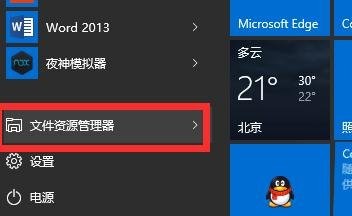
win10系统在关机后总自动重启时的处理方法
2待进入“文件资源管理器”界面后,从右侧找到“此电脑”图标,右击并从弹出的右键菜单中选择“属性”项。
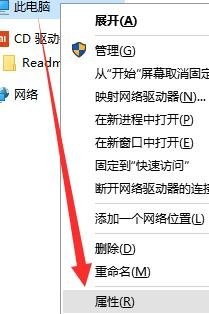
win10系统在关机后总自动重启时的处理方法
3.此时将打开“控制”窗口,在左侧找到“高级系统设置”按钮点击进入详细设置界面。如图所示。
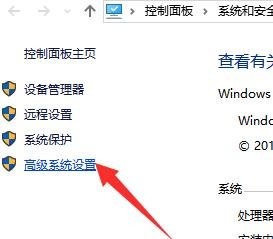
win10系统在关机后总自动重启时的处理方法
4.待打开“系统属性”窗口后,切换到“高级”选项卡,点击“启用和故障恢复”栏目中的“设置”按钮。
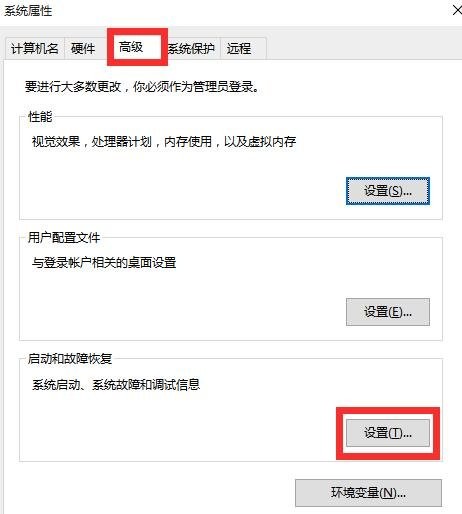
win10系统在关机后总自动重启时的处理方法
5.从打开的“启动和故障恢复”窗口中,在“系统失败”栏目中清除勾选“自动重新启动”项,点击“确定”完成设置。
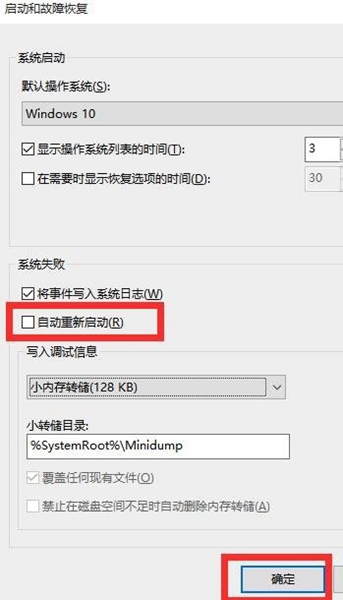
win10系统在关机后总自动重启时的处理方法
6.如果通过以上设置之后仍然无法解决系统自动重启的问题,则我们需要进行如下设置。右击“Windows”按钮,从其右键菜单中选择“运行”项。
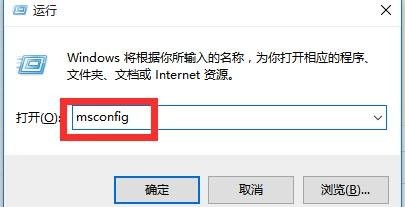
win10系统在关机后总自动重启时的处理方法
7.从打开的“运行”窗口中,输入“msconfig”并按回车即可进入系统配置实用程序主界面。
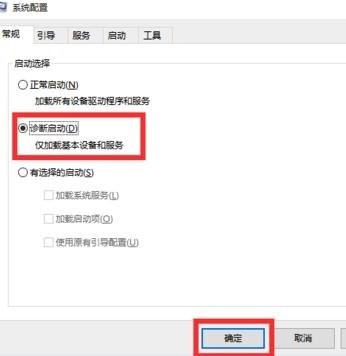
win10系统在关机后总自动重启时的处理方法
8.在“系统设置”界面中,切换到“常规”选项卡,勾选“诊断启动”项,点击“确定”按钮,重启一下计算机。
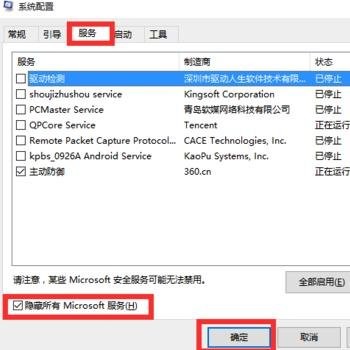
win10系统在关机后总自动重启时的处理方法
9.当系统重启完成后,再次进入“系统配置”界面,切换到“服务”选项卡,勾选“隐藏Windows服务”项, 同时勾选想要随系统自启动的项,点击“确定”即可完成。
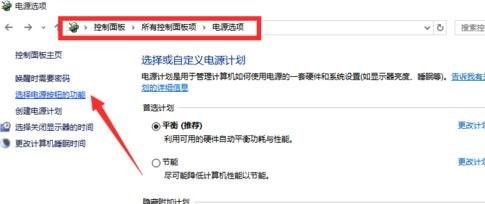
win10系统在关机后总自动重启时的处理方法
以上就是win10系统在关机后总自动重启的具体方法了,大家都学会了吗?
最后,小编给您推荐,金山毒霸“C盘瘦身专家”,快速释放系统空间。
上一篇:一用鼠标电脑就蓝屏